Electron
一、Electron 基础
Electron 基本概念
学习难点
- 涉及技术栈比较多;
- 工程化建设;
- 如何利用 Electron 能力。
基本概念
electron 是由 GitHub 开发的开源框架。
它允许开发者使用 Web 技术构建跨平台桌面应用。
Electron = Chromium + node.js + NativeAPI
高效:通过 Web 技术写 UI
能力:底层能力
体验:跨平台&原生能力
历史
网景公司在浏览器大战被 IE 击败后,开放源码,成立 Mozilla,派生了 Firefox。
Chrome 基于 Firefox 开发并产生了 V8 引擎,Node.js 基于 V8 引擎,实现了非阻塞 IO。
NW 基于 Node 和 Chromium 开发了桌面端,Atom 在尝试 NW 失败后,开始了 Atom-Shell 开发,最后改名为 Electron。
应用场景
快速试错、快速占领市场。
特定领域:开发者工具、效率应用。
效率应用、开发者工具、实用工具、播放器、社交应用、照片&视频工具、游戏、理财应用、商业类应用、教育类应用、设计应用。
同时开发 Web 版和桌面版。
Electron 可以让 Web 和 桌面端具有复用大量代码的可能性。
落地场景
Atom、slack、VS Code、Whatsapp、WordPress、大象等。
学习 Electron 有啥好处
造工具。
提升自己的技术深度。
页面基本构成
electron-app
- package.json
- index.html
- main.jselectron-app
- package.json
- index.html
- main.jsElectron 架构原理
Chromium 架构
chromium 本质是 Chrome 的开源版,可以看作是一个浏览器。
chromium 是多进程架构,包含浏览器主进程和渲染进程等;
进程间通过 IPC 通信;
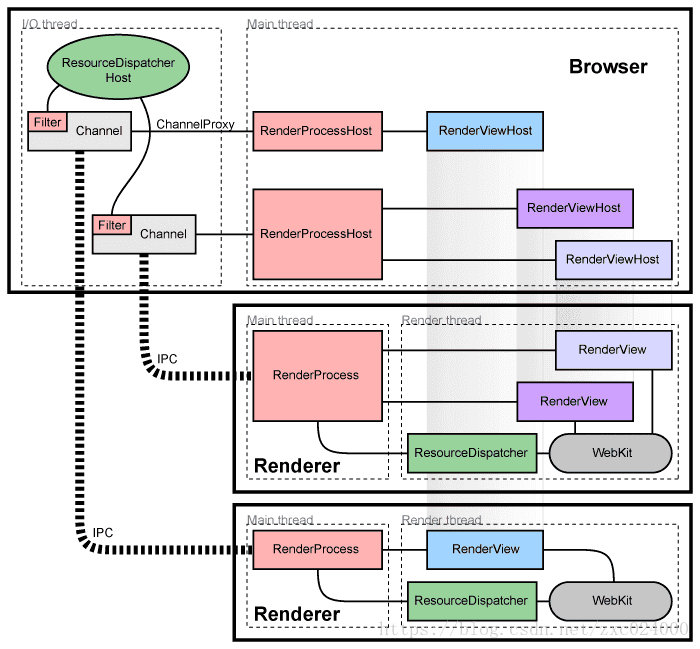
Electron 架构
Electron 在各个进程中暴露了很多 Native API,并且引入了 NodeJs。
Node.js 事件循环基于 libuv,但 Chromium 基于 message pump。
Node.js 和 Chromiums 整合方式:
Chromium 集成到 Node.js,使用 libuv 实现了 message pump (nw)。
Node.js 集成到 Chromium。
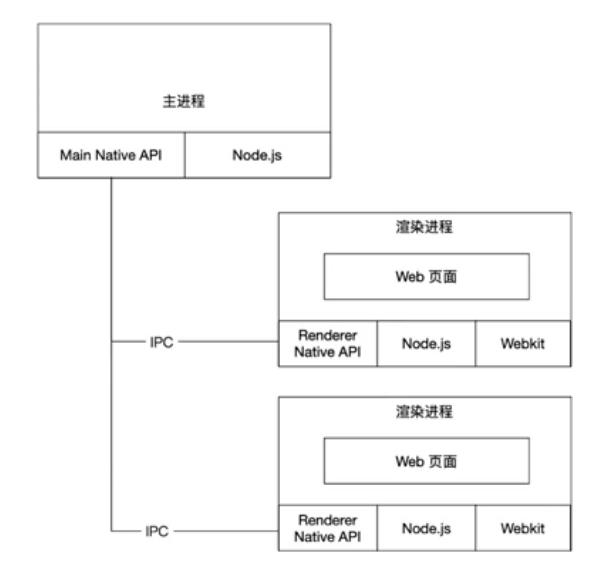
Electron 是将 Node.js 集成到 Chromium 中。
Electron 启用一个新的安全线程去轮询 backend_fd,当 Node.js 有了一个新事件之后。
通过 PostTask 转发到 Chromium 的事件循环中。这样实现 Electron 的事件融合。
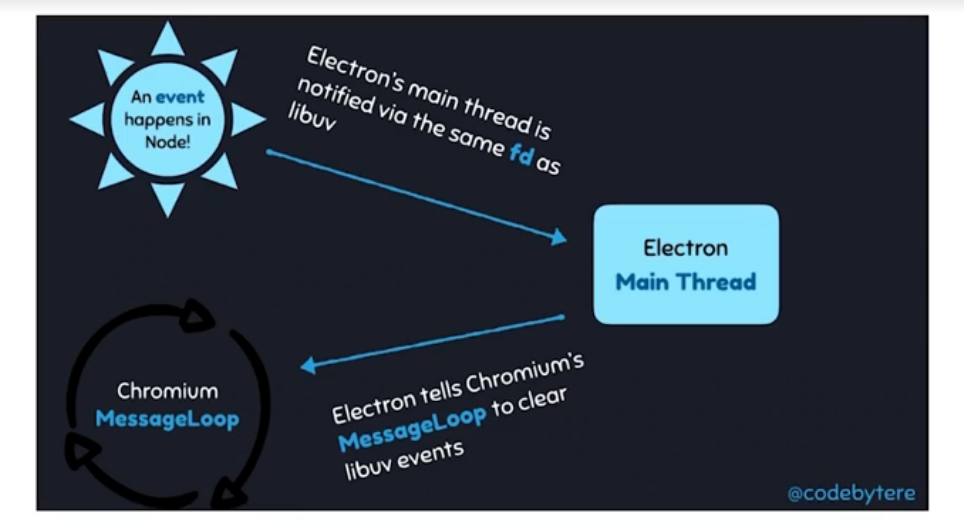
桌面端技术选型
为啥要开发桌面端
- 更快捷的入口
- 离线可用
- 调用系统能力(通知、硬件)
- 安全需求
- .....
桌面端技术有哪些
Native(C++/C#/Objective-C)
- 高性能
- 原生体验
- 包体积小
- 门槛高
- 迭代速度慢
QT
- 基于 C++
- 跨平台(Mac、Windows、IOS、Android、Linux、嵌入式)
- 高性能
- 媲美原生体验
- 门槛高
- 迭代速度一般
Flutter
- 跨端(IOS、Android、Mac、Windows、Linux、Web)
- PC 端在发展中(Mac > Linux、Windows)
- 基建少
NW.js
- 跨平台(Mac、Windows、Linux),v0.14.7 支持 XP(XP 市场份额约为 15%)
- 迭代快,Web 技术构建
- 源码加密、支持 Chrome 拓展
- 社区活跃
- 包体积大
- 性能一般
微信开发者工具就是 nw.js 实现的(历史原因)。
Electron
- 跨平台(Mac、Windows、Linux、不支持 XP)
- Web 技术构建
- 社区活跃
- 大型应用案例
- 包体积大
- 性能一般
其他
Carlo(不成熟)、WPF、Chromium Embedded Framework(CEF)、PWA。
| Electron | Native | QT | NW | |
|---|---|---|---|---|
| 性能 | ★ | ★★★ | ★★ | ★ |
| 安装包大小 | ★ | ★★★ | ★ | ★ |
| 原生体验 | ★ | ★★★ | ★★ | ★ |
| 跨平台 | ★★★ | × | ★★★ | ★★★ |
| 开发效率 | ★★★ | ★ | ★★ | ★★★ |
| 人才储备 | ★★★ | ★★ | ★★ | ★★★ |
| 社区 | ★★★ | ★★ | ★ | ★★ |
| 适用场景 | 跨平台应用、快速交付、前端技术栈 | 专业应用、高性能 | 跨平台应用、高性能 | 跨平台应用、快速交付、前端技术栈 |
开发环境搭建
编辑器
- VS Code
- WebStorm
- Atom
- VIM
- ...
Node.js
nvm install 12.14.0
nvm use 12.14.0
npm -v
node -vnvm install 12.14.0
nvm use 12.14.0
npm -v
node -vElectron 安装
npm install electron --save-dev
// window 打包需要基于 32 位,这样才能保证 32 位和 64 位都可用(安装不需要指定)
npm install --arch=ia32 --plarform=win32 electron -D
npx electron -v // npm 版本大于 5.2
./node_modules/.bin/electron -v // npm 版本小于 5.2npm install electron --save-dev
// window 打包需要基于 32 位,这样才能保证 32 位和 64 位都可用(安装不需要指定)
npm install --arch=ia32 --plarform=win32 electron -D
npx electron -v // npm 版本大于 5.2
./node_modules/.bin/electron -v // npm 版本小于 5.2cnpm install --arch=ia32 --platform=win32 electron -D
ELECTRON_MIRROR=https://cdn.npm.taobao.org/dist/electron/ npm install electron --save-dev
番茄钟应用案例
####番茄工作法
番茄工作法是一种时间管理法。
使用定时器分割出一个一般为 25 分钟工作时间和 5 分钟休息时间。
交互流程
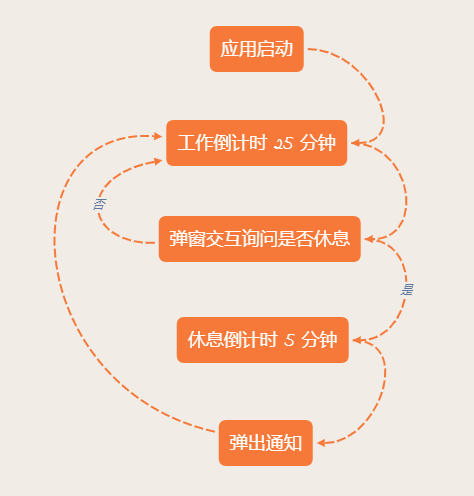
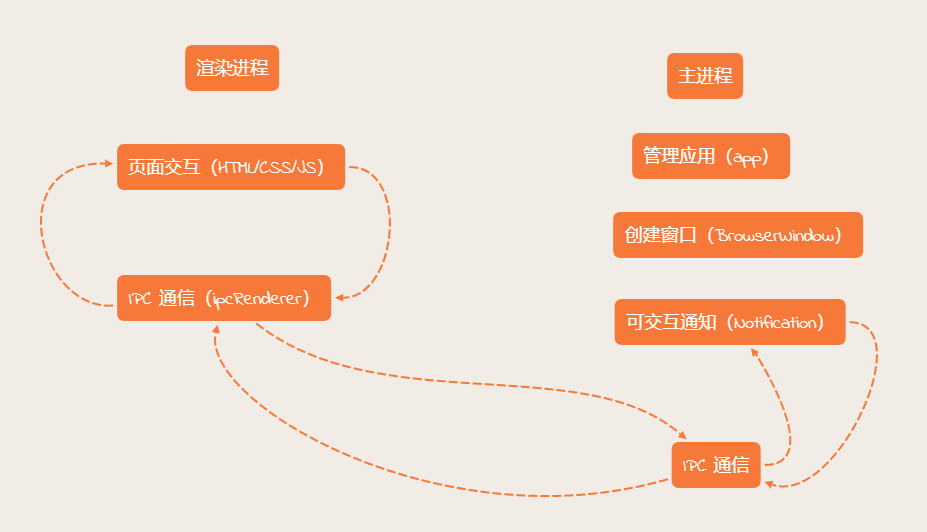
Electron 渲染进程模块
const { app, BrowserWindow } = require('electron'); // 主进程
const { ipcRenderer } = require('electron'); // 渲染进程const { app, BrowserWindow } = require('electron'); // 主进程
const { ipcRenderer } = require('electron'); // 渲染进程ipcRenderer.invoke(channel, ...args).then(result => {
// handleResult
// 渲染进程与主进程通信
});ipcRenderer.invoke(channel, ...args).then(result => {
// handleResult
// 渲染进程与主进程通信
});Electron 主进程模块
app,用于控制应用生命周期。
app.on('ready', callback); // 应用程序就绪后开始业务app.on('ready', callback); // 应用程序就绪后开始业务BrowserWindow,用于创建和控制窗口。
let win = new BrowserWindow({ width, height, ... }); // 创建窗口,并设置宽高
win.loadURL(url)、win.loadFile(path); // 加载页面let win = new BrowserWindow({ width, height, ... }); // 创建窗口,并设置宽高
win.loadURL(url)、win.loadFile(path); // 加载页面Notification,创建 Notiffication。
let notification = new Notification({ title, body, actions:[ { text, type } ] });
notification.show();let notification = new Notification({ title, body, actions:[ { text, type } ] });
notification.show();ipcMain.handle(channel, handler),处理渲染进程的 channel 请求,在 handler 中 return 返回结果。
编写番茄钟
cnpm i electron@7.1.7 timer.js -Dcnpm i electron@7.1.7 timer.js -Dmain.js
const { app, BrowserWindow, Notification, ipcMain } = require('electron');
let win;
app.on('ready', () => {
// 赋值给全局变量,避免被垃圾回收
win = new BrowserWindow({
width: 600,
height: 400,
webPreferences: {
nodeIntegration: true
}
});
win.loadFile('../index.html');
handleIPC();
});
function handleIPC () {
ipcMain.handle('work-notification', async () => {
const res = await new Promise((resolve, reject) => {
const notification = new Notification({
title: '任务结束',
body: '是否开始休息',
actions: [
{
text: '开始休息',
type: 'button'
}
],
closeButtonText: '继续工作'
});
notification.show();
notification.on('action', () => {
resolve('rest');
});
notification.on('close', () => {
resolve('work');
});
});
return res;
});
}const { app, BrowserWindow, Notification, ipcMain } = require('electron');
let win;
app.on('ready', () => {
// 赋值给全局变量,避免被垃圾回收
win = new BrowserWindow({
width: 600,
height: 400,
webPreferences: {
nodeIntegration: true
}
});
win.loadFile('../index.html');
handleIPC();
});
function handleIPC () {
ipcMain.handle('work-notification', async () => {
const res = await new Promise((resolve, reject) => {
const notification = new Notification({
title: '任务结束',
body: '是否开始休息',
actions: [
{
text: '开始休息',
type: 'button'
}
],
closeButtonText: '继续工作'
});
notification.show();
notification.on('action', () => {
resolve('rest');
});
notification.on('close', () => {
resolve('work');
});
});
return res;
});
}renderer.js
const { ipcRenderer } = require('electron');
const Timer = require('timer.js');
function startWork () {
const workTimer = new Timer({
ontick: updateTime,
onend: notification
});
workTimer.start(10);
}
function updateTime (ms) {
const timerContainer = document.getElementById('J-timer');
let s = (ms / 1000).toFixed(0);
let ss = s % 60;
let mm = (s / 60).toFixed(0);
timerContainer.innerText = `${ mm.toString().padStart(2, 0) } : ${ ss.toString().padStart(2, 0) }`;
}
async function notification () {
const res = await ipcRenderer.invoke('work-notification')
switch (res) {
case 'rest':
setTimeout(() => {
alert('休息');
}, 5 * 1000)
break;
case 'work':
startWork();
break;
}
}
startWork();const { ipcRenderer } = require('electron');
const Timer = require('timer.js');
function startWork () {
const workTimer = new Timer({
ontick: updateTime,
onend: notification
});
workTimer.start(10);
}
function updateTime (ms) {
const timerContainer = document.getElementById('J-timer');
let s = (ms / 1000).toFixed(0);
let ss = s % 60;
let mm = (s / 60).toFixed(0);
timerContainer.innerText = `${ mm.toString().padStart(2, 0) } : ${ ss.toString().padStart(2, 0) }`;
}
async function notification () {
const res = await ipcRenderer.invoke('work-notification')
switch (res) {
case 'rest':
setTimeout(() => {
alert('休息');
}, 5 * 1000)
break;
case 'work':
startWork();
break;
}
}
startWork();Electron vs Web: 特性
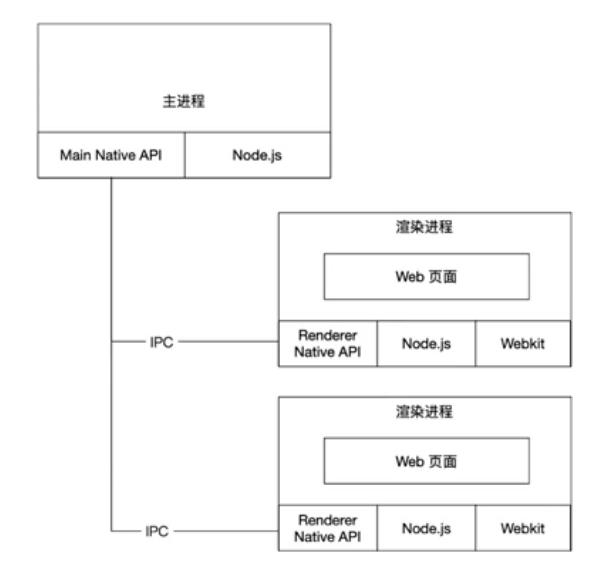
主进程
Electron 运行 package.json 的 main 脚本的进程被称为主进程。
每个应用只有一个进程。
管理原生 GUI,典型的窗口(BrowserWindow、Tary、Dock、Menu)。
创建渲染进程。
控制应用生命周期(app)。
渲染进程
展示 Web 页面的进程称为渲染进程。
通过 Node.js、Electron 提供的 API 可以跟系统底层打交道。
一个 Electron 应用可以有多个渲染进程。
| API | |
|---|---|
| 主进程 | app(生命周期)、BorwserWindow(窗口)、ipcMain(跟 ipcRenderer 进行 IPC 通信)、Menu(原生 GUI)、Tray(原生 GUI)、MenuItem(原生 GUI)、dialog(原生 GUI)、Notification(可交互通知)、webContents(加载页面)、autoUpdater(更新模块)、globalShortcut(设置全局快捷键)、systemPerferences、TouchBar、netLog、powserMonitor、ipAppPurchase、net、powserSaveBlocker、contentTracing、BrowserView、session、protocol、Screen |
| 渲染进程 | ipcRenderer、remote(调用主进程模块)、desktopCapture(捕获桌面流,系统截图,视频流等)、webFrame |
| 主进程,渲染进程 | clipboard(访问和读写剪切板)、crashPeporter(监控主进程和渲染进程是否存在崩溃)、shell、nativeImage |
进程间通信
通知事件
比如可以通过 IPC 通信让主进程创建原生菜单。
数据传输
在某个页面中获得现在的内存情况,可以通过 IPC 来传输。
共享数据
比如用户信息,在各个进程内都会用到,可以通过 IPC 通信来完成数据的共享。
IPC 模块通信
Electron 提供了 IPC 通信模块,主进程的 ipcMain 和 渲染进程的 ipcRenderer。
ipMain、ipcRenderer 都是 EventEmitter 对象。
进程间通信:渲染进程到主进程
Callback 写法:
- ipcRenderer.send(channel, ...args)
- ipcMain.on(channel, handler)
Promise 写法(Electron 7.0 之后,处理请求和响应模式)
- ipcRenderer.invoke(channel, ...args)
- ipcMain.handle(channel, handler)
进程间通信:主进程到渲染进程
ipcRenderer.on(channel, handler)
webContents.send(channel)
win.webContents.send('eventName');win.webContents.send('eventName');页面间(渲染进程)通信
通知事件:
- 通过主进程转发(Electron 5 之前)
- ipcRenderer.sendTo(ELectron 5 之后)
const { ipcRenderer, remote } = require('electron');
const { winWebContentId } = remote.getGlobal('sharedObject');
ipcRenderer.sendTo(winWebContentId, 'eventName', 1);const { ipcRenderer, remote } = require('electron');
const { winWebContentId } = remote.getGlobal('sharedObject');
ipcRenderer.sendTo(winWebContentId, 'eventName', 1);数据共享:
- Web 技术(localStroage、sessionStroage、indexedDB)
- 使用 remote(会将数据挂在一个全局的过程中,不推荐使用)
经验 & 技巧
少用 remote 模块。
每次 remote 会触发底层的同步 IPC 事件,影响性能,如果处理不好,可能会卡死。
不要用 sync 模式。
请求 + 响应的通信模式下,需要自定义超时限制。
Electron 原生能力
Electron 原生能力主要来自其内置的 Native API 以及 NodeJS。
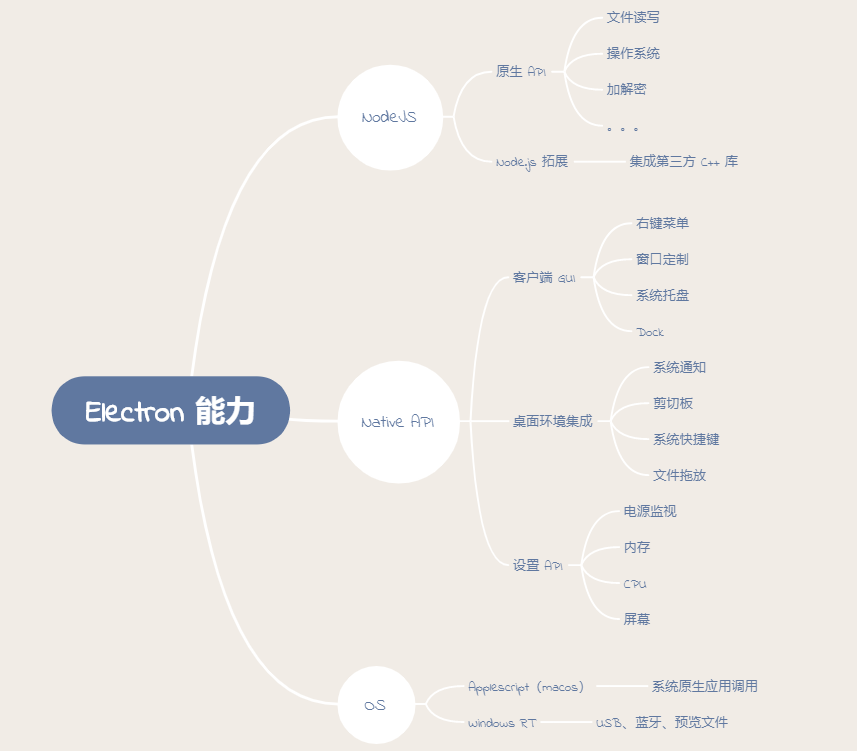
Electron API 原生 GUI:
- BrowserWindow 应用窗口
- Tray 托盘
- app 设置 dock.badge
- Menu 菜单
- dialog 原生弹窗
- TouchBar 苹果触控栏
- 。。。
Electron API 底层能力:
- clipboard 剪切板
- globalShortcut 全局快捷键
- desktopCapture 捕获桌面
- shell 打开文件、URL
- 。。。
Node.js 底层能力:
Electron 同时在主进程和渲染进程中对 Node.js 暴露了所有的接口。
- fs 进行文件读写
- crypto 进行加解密
通过 npm 安装即可引入社区上所有的 Node.js 库。
渲染进程中可以使用 Node.js 库。
Node.js 原生模块:
- node.js add-on
- node-ffi(Foreign Function Interface)
可以使用 NodeJS 的插件机制去集成 C++。
可以使用 node-ffi 去集成业务中的一些动态库。比如打印等应用场景。
- WinRT(https://github.com/NodeRT/NodeRT)
- Applescript(https://github.com/TooTallNate/node-applescript)
- Shell(node.js child_process)
- 。。。
Electron 能做什么
Electron 运行在高版本的 Chromium 上。
无兼容问题:
- 不用考虑 Safari、IE 上的表现差异
- 可以使用 Chrome 浏览器最新的 feature
- babel 中设置 targets 为 Electron 对应的 Chrome 版本
比如最新浏览器已经支持纯天然的 LazyLoad。
https://developers.google.com/web/updates 查看 chrome 更新特性。
ES 6/7/8/9/10 高级语法
- Async await、Promise
- String、Array、Object 等高级用法
- BigInt
无跨域问题
- 使用 Node.js 发送请求
- 使用 Electron net 发送请求
操作本地文件
本地 DB
多线程、多进程并行
。。。
Electron 总结
- 无浏览器兼容问题
- 最新浏览器 Feature
- No PolyFill
- ES 高级语法
- 无跨域问题
- Powered by Node.js
二、实现远程控制软件
需求分析
背景
提供软件服务时在复杂情况下(如排查问题、演示功能),通过沟通解决非常低效。
目标
希望迅速为客户提供远程协助,能够远程控制用户电脑,提供点击和键入功能,完成排查故障、演示场景。
业务流程
角色:
- 控制端:客服人员、研发人员
- 傀儡端:用户
流程:
- 傀儡端告诉控制端本机控制码
- 控制端输入控制码连接傀儡端
- 傀儡端将捕获的画面传至控制器
- 控制端的鼠标和键盘指令传送至傀儡端
- 傀儡端响应控制端
项目分析
傀儡端告诉控制端本机控制码。
建立端与控制码的联系 -> 服务端需求
控制端输入控制码连接傀儡端
通过控制码找到用户 -> 服务端需求
建立用户间连接 -> 服务端需求 or 客户端需求
傀儡端将捕获的画面传至控制器
捕获画面、播放画面 -> 客户端需求
用户间画面传输 -> 服务端需求/客户端需求
控制端的鼠标和键盘指令传送至傀儡端
捕获指令 -> 客户端指令
用户间指令传输 -> 服务端需求/客户端需求
指令传送至傀儡端
响应指令 -> 客户端需求
需求汇总
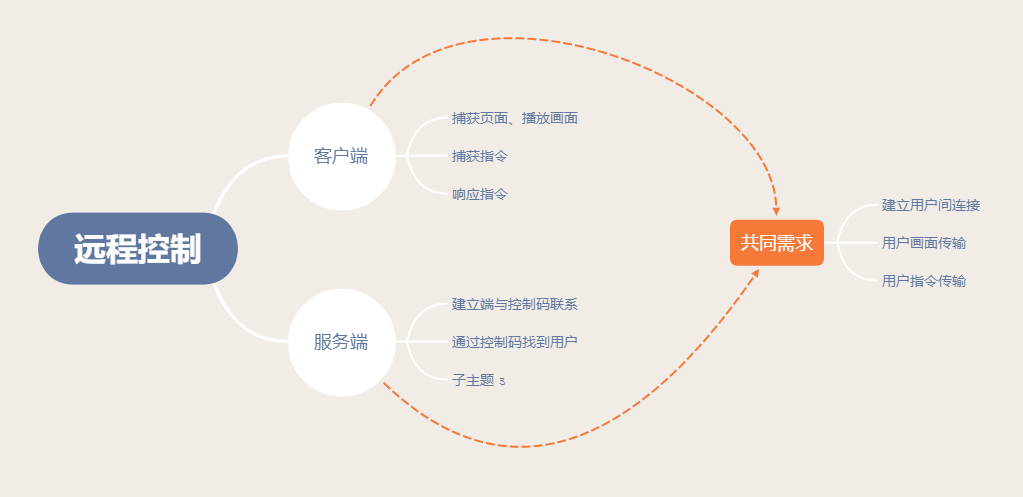
可行性分析
如何捕获画面
Electron desktopCapturer。
通过 [navigator.mediaDevices.getUserMedia] API,可以访问用于从桌面上捕获音频和视频的媒体源信息。
进程:Renderer
如何建立连接、画面 + 指令传输
Web Real-Time Communications。
WebRTC 是网页浏览器用来进行语音对话视频对话的 API。现在被广泛的使用在直播、视频、会议等场景。
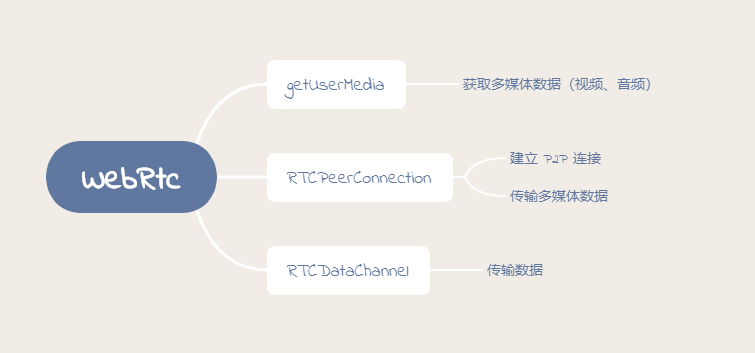
如何响应用户指令
robotjs。
项目架构与基础业务
目录架构
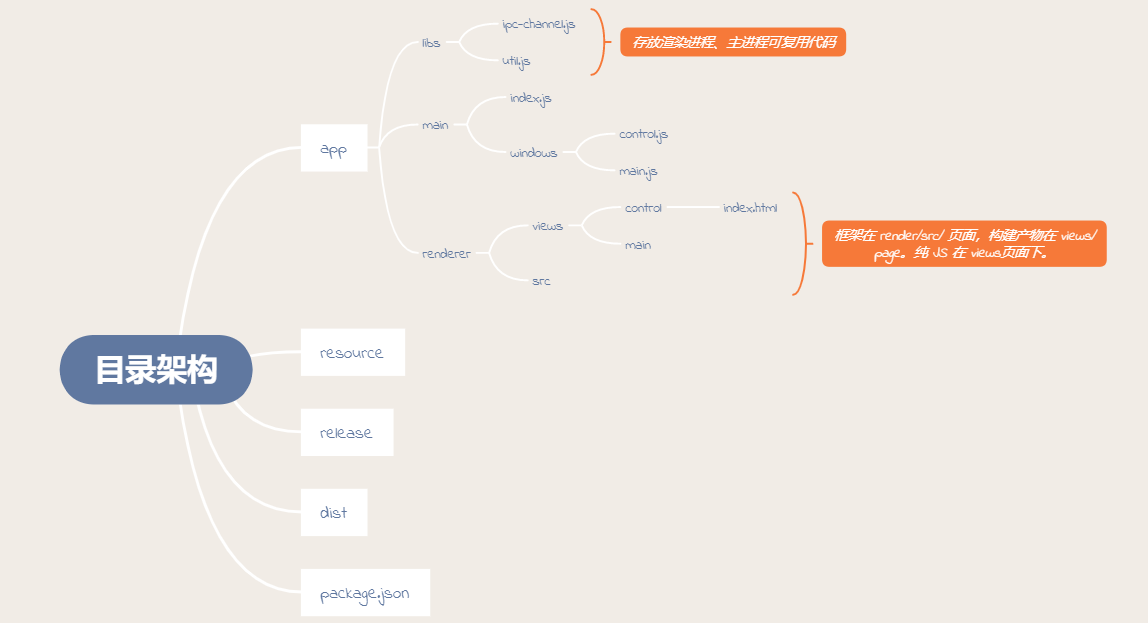
与 React 框架结合
- 编写 React,并且编译它。CRA 其实是一个好的选择。
- 处理引入 electron/node 模块。
- webpack 配置
- window.require
- windows 根据环境信息加载本地或者 devServer url
- electron-is-dev
- 启动命令配置。编译成功再启动 Electron。
- concurently
- wait on
npx create-react-app main --use-npm
npm i cross-env --save-dev
"start": "cross-env BROWSER=none react-scripts start"npx create-react-app main --use-npm
npm i cross-env --save-dev
"start": "cross-env BROWSER=none react-scripts start"cnpm i electron --save-devcnpm i electron --save-dev处理环境问题。
npm i electron-is-dev --save-devnpm i electron-is-dev --save-devconst isDev = require('electron-is-dev');
const path = require('path');
let win;
app.on('ready', () => {
win = new BrowserWindow({
width: 600,
height: 300,
webPreferences: {
nodeIntegration: true
}
});
if (isDev) {
win.loadURL('http://localhost:3000');
} else {
win.loadFile(path.resolve(__dirname, '../renderer/views/main/index.html'));
}
});const isDev = require('electron-is-dev');
const path = require('path');
let win;
app.on('ready', () => {
win = new BrowserWindow({
width: 600,
height: 300,
webPreferences: {
nodeIntegration: true
}
});
if (isDev) {
win.loadURL('http://localhost:3000');
} else {
win.loadFile(path.resolve(__dirname, '../renderer/views/main/index.html'));
}
});处理渲染进程引用 electron 问题
最新版本的坑。
win = new BrowserWindow({
width: 600,
height: 300,
webPreferences: {
nodeIntegration: true,
contextIsolation: false // 最新的版本的坑
}
});win = new BrowserWindow({
width: 600,
height: 300,
webPreferences: {
nodeIntegration: true,
contextIsolation: false // 最新的版本的坑
}
});window.require。
const { ipcRenderer } = window.require('electron');const { ipcRenderer } = window.require('electron');修改 webpack 的 target(如果是大型项目,可以考虑自己搭建一套 webpack 环境)。
npm i customize-cra react-app-rewired --save-devnpm i customize-cra react-app-rewired --save-dev"scripts": {
"start": "cross-env BROWSER=none react-app-rewired start"
}"scripts": {
"start": "cross-env BROWSER=none react-app-rewired start"
}const { override } = require('customize-cra');
function addRendererTarget (config) {
config.target = 'electron-renderer';
return config;
}
module.exports = override(addRendererTarget);const { override } = require('customize-cra');
function addRendererTarget (config) {
config.target = 'electron-renderer';
return config;
}
module.exports = override(addRendererTarget);处理调用命令问题
wait-on 等待资源、sockts、http、文件准备好才触发命令。
concurrently 用来并行两个命令的执行。
npm i wait-on concurrently --save-devnpm i wait-on concurrently --save-dev可以使用 start 命令并行执行 start:main 和 start:render 两个命令。
"scripts": {
"start": "concurrently \"npm run start:render\" \"wait-on http://localhost:3000 && npm run start:main\" ",
"start:main": "electron app/main/index.js",
"start:render": "cd app/renderer/src && npm start"
}"scripts": {
"start": "concurrently \"npm run start:render\" \"wait-on http://localhost:3000 && npm run start:main\" ",
"start:main": "electron app/main/index.js",
"start:render": "cd app/renderer/src && npm start"
}其他模板选择
- electron-react-boilerplate
- electron-vue
- svelte-template-electron
- angular-electron
主页面基础业务:Real World PIC
基础业务页面
- 获取自身控制码
- 发起控制:文本框 + 确认按钮
- 连接状态:未连接、正在连接屏幕、屏幕被控制中
- 确认按钮点击后创建控制屏幕窗口
IPC 通信
渲染进程请求 + 主进程响应(获取自己的控制码)
ipcRender.invoke、ipcMain.handleipcRender.invoke、ipcMain.handle主进程推送(告知状态)
webContents.send、ipcRenderer.onwebContents.send、ipcRenderer.on渲染进程发起请求(申请控制)
ipcRenderer.send、ipcMain.onipcRenderer.send、ipcMain.on捕获桌面视频流
MediaStram API
媒体的流。
一个流对象可以包含多轨道,包括音频和视频轨道等。
能通过 WebRTC 传输。
通过 <video> 标签可以播放。
如何捕获媒体流
navigator.mediaDevices.getUserMedia(MediaStreamConstraints)
返回:Promise,成功后 resolve 回调一个 MediaStream 实例对象。
参数:MediaStreamConstraints。
audio: Boolean | MediaTrackConstraints
video: Boolean | MediaTrackConstraints
- width: 分辨率
- height:分辨率
- frameRate:帧率,比如
- 。。。
navigator.mediaDevices.getUserMedia({
audio: true,
video: {
width: { min: 1024, ideal: 1280, max: 1920 },
height: { min: 576, ideal: 720, max: 1080 },
frameRate: { max: 30 }
}
});navigator.mediaDevices.getUserMedia({
audio: true,
video: {
width: { min: 1024, ideal: 1280, max: 1920 },
height: { min: 576, ideal: 720, max: 1080 },
frameRate: { max: 30 }
}
});如何播放媒体流对象
const video = document.querySelector('video');
video.srcObject = stream;
video.onloadedmetadata = function (e) {
video.play();
}const video = document.querySelector('video');
video.srcObject = stream;
video.onloadedmetadata = function (e) {
video.play();
}如何捕获桌面/窗口流
desktopCapturer.getSources({ types: ['window', 'screen'] }) 提取 chromeMediaSourceId
- Electron < 5.0 是 callback 调用
- 5.0 后是 promise,返回的是 chromeMediaSources 列表,包含 id、name、thumbnail、display_id
通过 navigator.webkitGetUserMedia({})
navigator.webkitGetUserMedia({
audio: false,
video: {
mandatory: {
chromeMediaSource: 'desktop',
chromeMediaSourceId: sources[0].id,
maxWidth: width,
maxHeight: height
}
}
}, (stream) => {
peer.emit('add-stream', stream);
}, (err) => {
console.log('get media failed:', err);
});navigator.webkitGetUserMedia({
audio: false,
video: {
mandatory: {
chromeMediaSource: 'desktop',
chromeMediaSourceId: sources[0].id,
maxWidth: width,
maxHeight: height
}
}
}, (stream) => {
peer.emit('add-stream', stream);
}, (err) => {
console.log('get media failed:', err);
});如何接收、响应指令
robot.js
- 用于控制鼠标、键盘
- Node.js、C++、add-on 库
- 支持 Mac、Windows、Linux
安装、基本使用
npm install --global --production windows-build-tools
npm config set python E:\Install\python27\python.exenpm install --global --production windows-build-tools
npm config set python E:\Install\python27\python.exe需要 python 2.7 支持,配置其环境变量。
import sys
reload(sys)
sys.setdefaultencoding("gbk")import sys
reload(sys)
sys.setdefaultencoding("gbk")npm install robotjs --save-devnpm install robotjs --save-dev鼠标移动:robot.moveMouse(x, y)
鼠标点击:mouseClick([button], [double])
按键:robot.keyTap(key, [modifier])
详细文档:https://robotjs.io/docs/syntax。
编译原生模块
手动编译
npm rebuild --runtime=electron --disturl=https://atom.io/download/atom-shell --target=<electron版本> --abi=<对应版本abi>npm rebuild --runtime=electron --disturl=https://atom.io/download/atom-shell --target=<electron版本> --abi=<对应版本abi>process.versions.electron 可以看到 electron 版本
process.versions.node 可以看到 node 版本,之后再 abi_crosswalk 查找 abi
https://github.com/mapbox/node-pre-gyp/blob/master/lib/util/abi_crosswalk.json
process.versions
electron 12.0.2 node 14.16.0 => 83
npm rebuild --runtime=electron --disturl=https://atom.io/download/atom-shell --target=12.0.2 --abi=83process.versions.electron 可以看到 electron 版本
process.versions.node 可以看到 node 版本,之后再 abi_crosswalk 查找 abi
https://github.com/mapbox/node-pre-gyp/blob/master/lib/util/abi_crosswalk.json
process.versions
electron 12.0.2 node 14.16.0 => 83
npm rebuild --runtime=electron --disturl=https://atom.io/download/atom-shell --target=12.0.2 --abi=83electron-rebuild
自动编译的库必须在 dependencies 而不是 devDependencies 中。
npm install electron-rebuild --save-dev
npx electron-rebuildnpm install electron-rebuild --save-dev
npx electron-rebuild调出快捷键 ctrl + shift + i。
经过测试,手动编译比较靠谱。
监听键盘 + 鼠标事件
window.onkeydown。
window.onmouseup。
细节:
- modifier(修饰键)处理:shift、ctrl、alt、meta(win/command)
- 按键转换(vkey)
vkey 可以完成 keycode 和 key 的转换。
鼠标位置缩放(按比例)
- x' = x * videoWidth / screenWidth
- y' = y * videoHeight / screenHeight
npm i vkey --save-devnpm i vkey --save-dev可以利用 Electron globalShortcut 模块完成监听 + 响应打开控制台需求。
- Mac 打开控制台命令:CMD + OPTIONS + I
- Windows 打开控制台命令:CTRL + SHIFT + I
WebRTC 传输视频流
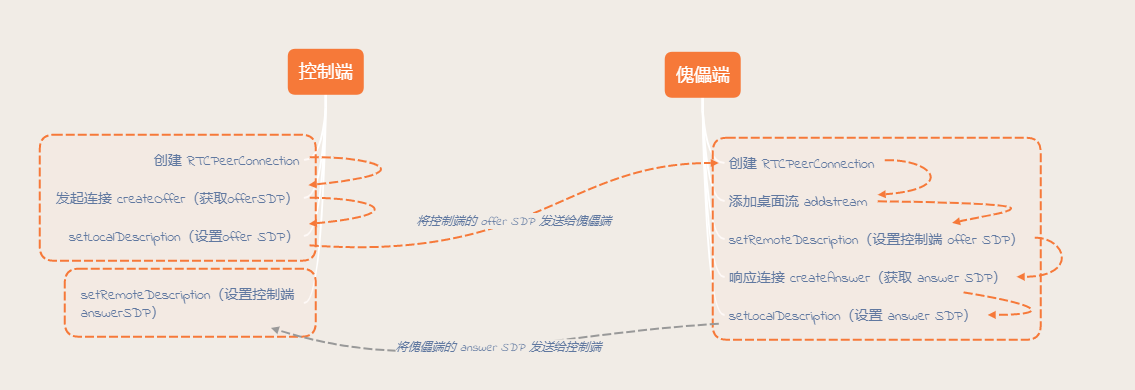
SDP
SDP (Session Description Protocol)是一种会话描述协议,用来描述多媒体会话,主要用来协商双方通讯过程,传递基本信息。
SDP 的格式包含多行,每行为 <type>=<value>。
<type>: 字符,代表特定的属性,比如 v,代表版本。<value>: 结构化文本,格式与属性类型无关,UTF8 编码。
图中的 answer 和 offer 其实本质是就是一个 SDP。
P2P
p2p 通常有两种模式,Served-Based 和 P2P。
P2P的难题:
NAT(Network Address Translation)网络地址转换。
如何获得真正的 IP 和 端口。
NAT 穿透:ICE
ICE(Interactive Connectivity Establishment)交互式连接创建。
- 优先 STUN(Session Traversal Utilities for NAT),NAT 会话穿越应用程序
- 备选 TURN(Traversal Using Relay NAT),中继 NAT 实现的穿透
- Full Cone NAT - 完全雏形 NAT
- Restricted Cone NAT - 限制雏形 NAT
- Port Restrict Cone NAT 端口限制雏形 NAT
- Synmetric NAT 对称 NAT
信令服务:连接两端
信令服务是什么
WebRTC 客户端(对等端)之间传递消息的服务器。
信令服务有啥用
转发各种 SDP、Candidate。
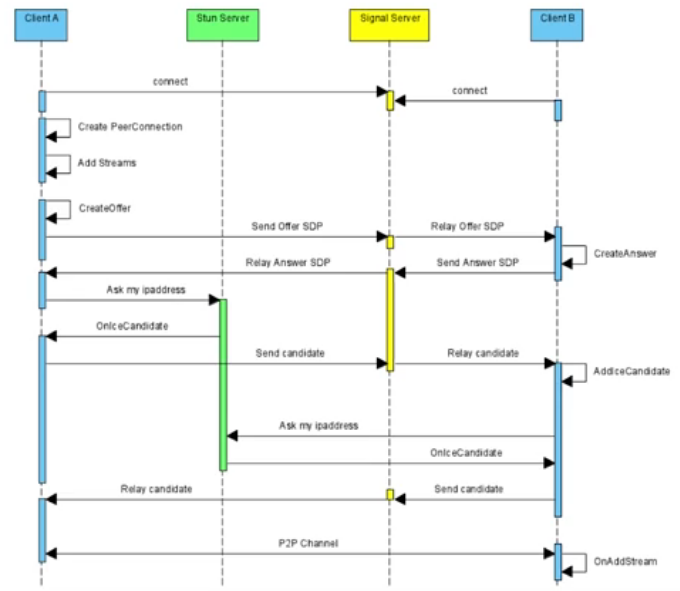
服务端需求
处理业务逻辑
- 建立端与控制码的联系
- 通过控制码找到用户
转发 offer SDP、answer SDP、iceCandidate
- 处理客户端请求
- 主动推送消息给客户端
| 短轮询 | 长轮询 | WebSocket | sse | |
|---|---|---|---|---|
| 通讯方式 | http | http | 基于 TCP 长连接通讯 | http |
| 触发方式 | 轮询 | 轮询 | 事件 | 事件 |
| 优点 | 简单、兼容性好 | 相对短轮询资源占用少全双工通讯、性能好,安全,扩展性 | 全双工通讯,性能好,安全,扩展性 | 实现简单,开发成本低 |
| 缺点 | 安全性差、资源占用高 | 安全性差、资源占用高 | 传输数据进行进行二次解析,有一定开发门槛 | 适用于高级浏览器 |
| 适用范围 | B/S 服务 | B/S 服务 | 网游、支持、IM 等 | 服务端到客户端推送(新消息推送) |
服务端实现 WebSocket 服务器
npm i ws --savenpm i ws --saveconst WebSocket = require('ws');
const wss = new WebSocket.Server({ port: 8081 });
wss.on('connection', function (ws, req) {
ws.on('message', function () {});
ws.on('close', function () {});
ws.send();
});const WebSocket = require('ws');
const wss = new WebSocket.Server({ port: 8081 });
wss.on('connection', function (ws, req) {
ws.on('message', function () {});
ws.on('close', function () {});
ws.send();
});可以使用 https://websocket.org/echo.html 测试 socket 连接。
业务逻辑处理
- 建立端与控制码的联系
- 通过控制码找到用户
客户端使用 WebSocket
const ws = new WebSocket('address');
ws.onopen = funnction (e) {}
ws.onmessage = funnction (e) {}
ws.onclose = funnction (e) {}
ws.close();
ws.send(''); // 文本、blob、ArrayBufferconst ws = new WebSocket('address');
ws.onopen = funnction (e) {}
ws.onmessage = funnction (e) {}
ws.onclose = funnction (e) {}
ws.close();
ws.send(''); // 文本、blob、ArrayBufferelectron 可以选择 ws 库,需要在主进程创建。
。。。。
三、Electron 工程化
Electron 打包
打包过程分析
下载 HTML 文件
- Info.plist
- Frameworks
- Resources
添加业务代码
修改文件信息
- app 名称
- Info.plist 修改信息
- 设置图标
- ...
制作镜像
- dmg-builder
- nsis
打包工具
| electron-builder | electron-forge | |
|---|---|---|
| 签名 | √√√ | √√√ |
| 安装包类型 | √√√ | √√√ |
| 原生模块编译 | √√√ | √√√ |
| 定制化 | √√√ | √ |
| 上手成本 | √√ | √ |
| boilerplate | × | √√√ |
| 跨平台构建 | Linux、Windows | × |
| 社区活跃度 | √√√ | √√ |
| 场景 | 打包和发布的完整解决方案,基本适用所有场景 | 创建到发布的一体化解决方案,适合从 0 到 1 的项目 |
打包准备
证书
- Mac:开发者证书 99$
- Windows:赛马铁克、WoSign
对应系统机器(Mac、Windows、Linux)
软件所需图片
软件图片
Mac
- 软件图标。icns 格式。通过 image2icon 或者 iconutil 生成
- dmg 背景图
- 安装包图标(可选)
Windows
- ico
- installerIcon(可选)
- unInstallerIcon(可选)
iconutil 生成 icns
- 准备 logo 图 1024 * 1024 的两倍图,png 格式
- 生成 16 到 1024 的图片
- iconutil -c icns icons.iconset -o icon.icns
准备图片。
建立 icons.iconset 目录。
electron-bulider 安装、使用
npm install --global --production windows-build-tools //管理员启动 cmd 安装(windows)
npm i electron-builder --save-dev
npm i cross-env --save-dev
corss-env npm_config_electron_mirror="https://npm.taobao.org/mirrors/electron/" electron-builder build --mac
corss-env npm_config_electron_mirror="https://npm.taobao.org/mirrors/electron/" electron-builder build --win --ia32npm install --global --production windows-build-tools //管理员启动 cmd 安装(windows)
npm i electron-builder --save-dev
npm i cross-env --save-dev
corss-env npm_config_electron_mirror="https://npm.taobao.org/mirrors/electron/" electron-builder build --mac
corss-env npm_config_electron_mirror="https://npm.taobao.org/mirrors/electron/" electron-builder build --win --ia32npm remove electron-rebuild
// package.json 加入 "postinstall": "electron-builder install-app-deps"
npm install electron-builder-squirrel-windowsnpm remove electron-rebuild
// package.json 加入 "postinstall": "electron-builder install-app-deps"
npm install electron-builder-squirrel-windowselectron-builder 打包配置
配置文件
- package.json 加入 build 属性
- 存放在 electron-builder.yml ()可选
配置项
- 公共配置 appId、produceName、copyright、asar、files、directories
- 各平台配置
文档:https://www.electron.build/configuration/configuration#configuration
"build": {
"appId": "com.yueluo.club", // 应用ID
"productName": "Mercurius", // 应用名称
"directories": { // 目录配置
"app": "dist", // 打包的代码目录
"buildResources": "resource", // 构建包的资源目录
"output": "release" // 存放产包的目录
},
"asar": true, // 是否使用 asar 加密
"copyright": "Copyright © 2020 dragon" // 版权
}"build": {
"appId": "com.yueluo.club", // 应用ID
"productName": "Mercurius", // 应用名称
"directories": { // 目录配置
"app": "dist", // 打包的代码目录
"buildResources": "resource", // 构建包的资源目录
"output": "release" // 存放产包的目录
},
"asar": true, // 是否使用 asar 加密
"copyright": "Copyright © 2020 dragon" // 版权
}electron-builder Mac 平台配置
mac:target、icon
dmg:contens、iconSize、window、background
"build": {
"mac": {
"target": ["dmg", "zip"], // 包格式
"icon": "resources/icon.icns" // logo 地址
},
"dmg": { // dmg 配置
"background": "resources/background.png", // 背景图
"window": {"width": 540, "height": 380}, // 安装窗口大小
"conetns": [ // dmg 内容坐标
{"x": 410, "y": 190, "type": "link", "path": "/Applications"},
{"x": 130, "y": 190, "type": "file"}
],
"iconSize": 128 // logo 大小
}
}"build": {
"mac": {
"target": ["dmg", "zip"], // 包格式
"icon": "resources/icon.icns" // logo 地址
},
"dmg": { // dmg 配置
"background": "resources/background.png", // 背景图
"window": {"width": 540, "height": 380}, // 安装窗口大小
"conetns": [ // dmg 内容坐标
{"x": 410, "y": 190, "type": "link", "path": "/Applications"},
{"x": 130, "y": 190, "type": "file"}
],
"iconSize": 128 // logo 大小
}
}electron-builder windows 平台配置
win:target、icon
nsis:oneClick、language、perMachine、allowToChangeInstallationDir、ectory、allowElevation
squirreWindows:loadingGif、iconUrl
"build": {
"win": {
"icon": "resources/icon.ico", // logo 地址
"target": ["nsis", "squirrel"] // 包格式
},
"nsis": {
"oneClick": false, // 一键安装
"language": "2052", // 安装语言代码
"perMachine": true, // 给机器上所有用户安装
"allowToChangeInstallationDir": true // 让用户选择目录
},
"squirreWindows": {
"loadingGif": "resources/loading.gif", // 安装 loading 动画
"iconUrl": "https://xxx.com/icon.ico" // icon 的远端地址
}
}"build": {
"win": {
"icon": "resources/icon.ico", // logo 地址
"target": ["nsis", "squirrel"] // 包格式
},
"nsis": {
"oneClick": false, // 一键安装
"language": "2052", // 安装语言代码
"perMachine": true, // 给机器上所有用户安装
"allowToChangeInstallationDir": true // 让用户选择目录
},
"squirreWindows": {
"loadingGif": "resources/loading.gif", // 安装 loading 动画
"iconUrl": "https://xxx.com/icon.ico" // icon 的远端地址
}
}打包配置
{
"name": "Mercurius",
"version": "1.0.0",
"description": "remote control",
"main": "app/main/index.js",
"scripts": {
"test": "echo \"Error: no test specified\" && exit 1",
"start": "concurrently \"npm run start:render\" \"wait-on http://localhost:3000 && npm run start:main\" ",
"start:main": "electron .",
"start:render": "cd app/renderer/src/main && npm start",
"build": "cd app/renderer/src/main && npm run build",
"pack:mac": "npm run build && NPM_CONFIG_ELECTRON_MIRROR=http://npm.taobao.org/mirrors/electron/ electron-builder build --mac",
"pack:wi": "npm run build && cross-env NPM_CONFIG_ELECTRON_MIRROR=http://npm.taobao.org/mirrors/electron/ electron-builder build --win --ia32",
"pack:win": " cross-env NPM_CONFIG_ELECTRON_MIRROR=http://npm.taobao.org/mirrors/electron/ electron-builder build --win --ia32",
"postinstall": "electron-builder install-app-deps"
},
"keywords": [],
"author": "dragon",
"license": "ISC",
"devDependencies": {
"concurrently": "^5.0.2",
"cross-env": "^7.0.0",
"electron": "^7.1.8",
"electron-builder": "^22.3.2",
"electron-builder-squirrel-windows": "^22.3.3",
"wait-on": "^3.3.0"
},
"dependencies": {
"about-window": "^1.13.2",
"electron-is-dev": "^1.1.0",
"electron-squirrel-startup": "^1.0.0",
"robotjs": "^0.6.0",
"vkey": "^1.0.1",
"ws": "^7.2.1"
},
"build": {
"appId": "com.geektime.mercurius",
"productName": "Mercurius",
"files": "app",
"asar": false,
"extraFiles": [
"app/renderer/**/src"
],
"directories": {
"buildResources": "resource",
"output": "release"
},
"copyright": "Copyright © 2020 dragon",
"mac": {
"target": [
"dmg",
"zip"
],
"icon": "resources/icon.icns"
},
"dmg": {
"background": "resources/background.png",
"window": {
"width": 540,
"height": 380
},
"contents": [
{
"x": 410,
"y": 180,
"type": "link",
"path": "/Applications"
},
{
"x": 130,
"y": 180,
"type": "file"
}
],
"iconSize": 128
},
"win": {
"icon": "resources/icon.ico",
"target": [
"squirrel",
"nsis"
]
},
"nsis": {
"oneClick": false,
"language": "2052",
"perMachine": true,
"allowToChangeInstallationDirectory": true
},
"squirrelWindows": {
"iconUrl": "https://raw.githubusercontent.com/dengyaolong/geektime-electron/master/img/icon.ico"
}
}
}{
"name": "Mercurius",
"version": "1.0.0",
"description": "remote control",
"main": "app/main/index.js",
"scripts": {
"test": "echo \"Error: no test specified\" && exit 1",
"start": "concurrently \"npm run start:render\" \"wait-on http://localhost:3000 && npm run start:main\" ",
"start:main": "electron .",
"start:render": "cd app/renderer/src/main && npm start",
"build": "cd app/renderer/src/main && npm run build",
"pack:mac": "npm run build && NPM_CONFIG_ELECTRON_MIRROR=http://npm.taobao.org/mirrors/electron/ electron-builder build --mac",
"pack:wi": "npm run build && cross-env NPM_CONFIG_ELECTRON_MIRROR=http://npm.taobao.org/mirrors/electron/ electron-builder build --win --ia32",
"pack:win": " cross-env NPM_CONFIG_ELECTRON_MIRROR=http://npm.taobao.org/mirrors/electron/ electron-builder build --win --ia32",
"postinstall": "electron-builder install-app-deps"
},
"keywords": [],
"author": "dragon",
"license": "ISC",
"devDependencies": {
"concurrently": "^5.0.2",
"cross-env": "^7.0.0",
"electron": "^7.1.8",
"electron-builder": "^22.3.2",
"electron-builder-squirrel-windows": "^22.3.3",
"wait-on": "^3.3.0"
},
"dependencies": {
"about-window": "^1.13.2",
"electron-is-dev": "^1.1.0",
"electron-squirrel-startup": "^1.0.0",
"robotjs": "^0.6.0",
"vkey": "^1.0.1",
"ws": "^7.2.1"
},
"build": {
"appId": "com.geektime.mercurius",
"productName": "Mercurius",
"files": "app",
"asar": false,
"extraFiles": [
"app/renderer/**/src"
],
"directories": {
"buildResources": "resource",
"output": "release"
},
"copyright": "Copyright © 2020 dragon",
"mac": {
"target": [
"dmg",
"zip"
],
"icon": "resources/icon.icns"
},
"dmg": {
"background": "resources/background.png",
"window": {
"width": 540,
"height": 380
},
"contents": [
{
"x": 410,
"y": 180,
"type": "link",
"path": "/Applications"
},
{
"x": 130,
"y": 180,
"type": "file"
}
],
"iconSize": 128
},
"win": {
"icon": "resources/icon.ico",
"target": [
"squirrel",
"nsis"
]
},
"nsis": {
"oneClick": false,
"language": "2052",
"perMachine": true,
"allowToChangeInstallationDirectory": true
},
"squirrelWindows": {
"iconUrl": "https://raw.githubusercontent.com/dengyaolong/geektime-electron/master/img/icon.ico"
}
}
}总结
- 产品发布时版本号需要升级,一般遵循 semver 语法,可以使用 npm version patch/minor/major 管理
- windows 下需要证书签名,否则可能被杀毒软件误杀
- mac 下如果没有证书签名,无法使用 Electron 自动更新
- windows 下打包可以写 nsis 逻辑修改安装包
- 开源软件可以基于 Travis、AppVeyor 持续集成